Pasos para realizar una restauración del sistema en Windows 11

Si experimentas errores o bloqueos, sigue los pasos para una restauración del sistema en Windows 11 para regresar tu dispositivo a una versión anterior.
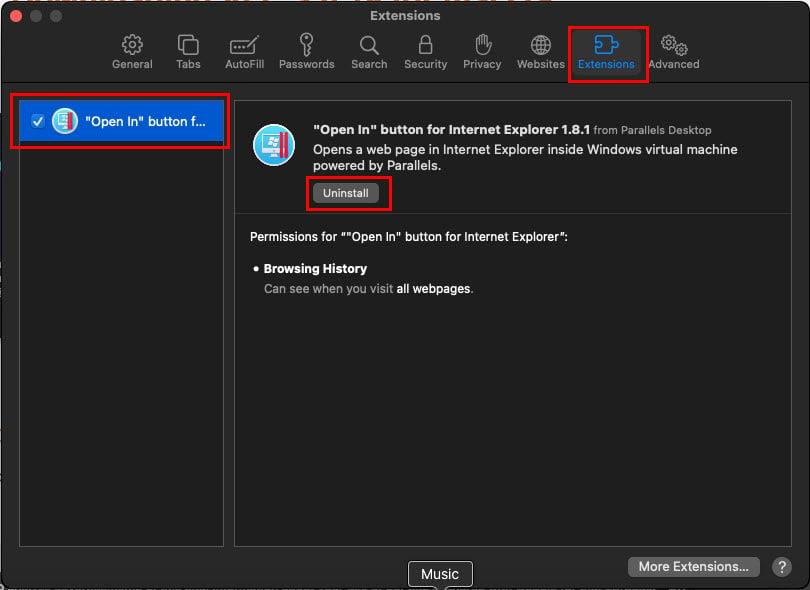
Debe ser horrible ver el error "Windows 11 Wi-Fi no aparece". Lo sé porque también me enfrenté a esto hace unos días. Por lo tanto, estoy compilando todos los pasos de solución de problemas que puede probar a continuación para resolver la "red Wi-Fi que no aparece en Windows 11".
Windows 11 tomó al mundo por sorpresa al hacer alarde de increíbles elementos gráficos y características de rendimiento. Sin embargo, se vio afectado por muchos errores del sistema operativo como estos:
Además de lo anterior, “Windows 11 Wi-Fi no aparece” es uno de los errores más molestos porque no puedes conectarte a ninguna red Wi-Fi. Por lo tanto, no puede navegar por sitios web y hacer su tarea, trabajo de oficina o cosas personales en casa.
Windows 11 Wi-Fi no aparece: razones
Podría haber una serie de razones por las que Windows 11 no muestra la red Wi-Fi. A continuación, describo los más frecuentes:
Si también enfrenta el problema "La red Wi-Fi no aparece en Windows 11", pruebe los métodos de solución de problemas que se mencionan a continuación para intentar arreglar "Wi-Fi no aparece en Windows 11" y volver a lo que mejor sabe hacer. .
Sin mencionar que la mayoría de estos pasos también funcionarán en dispositivos con Windows 10, 8 y 7 con un problema similar.
Windows 11 Wi-Fi no aparece: métodos para inspeccionar el enrutador Wi-Fi
Antes de profundizar en la PC con Windows 11, primero, confirme que no haya problemas con el enrutador Wi-Fi. Puede probar estos métodos para inspeccionar el enrutador Wi-Fi:
1. El enrutador está encendido

El enrutador está encendido
La causa más común del hogar, la escuela o el trabajo "Wi-Fi no aparece en la PC con Windows 11" es que alguien haya apagado el enrutador.
Si puede acceder al enrutador, verifique si el LED de encendido del enrutador está encendido. Si no es así, encienda el enrutador Wi-Fi y luego intente conectarse a él
2. La señal Wi-Fi del enrutador está encendida
Es posible que vea que el enrutador Wi-Fi está encendido, pero aún así "La red Wi-Fi no aparece en la PC con Windows 11". Una causa común en esta fase es que alguien apagó las emisoras Wi-Fi del enrutador.
Por lo tanto, debe acceder al panel de control de Wi-Fi desde un navegador web y activar todas las bandas de Wi-Fi. Estos son los pasos que puede intentar:

Active la radio inalámbrica para resolver los problemas de Wi-Fi de Windows 11 que no aparece
3. Activar doble banda
En los enrutadores Wi-Fi de doble banda, las frecuencias de 2,4 GHz y 5,0 GHz funcionan simultáneamente para ofrecer servicios inalámbricos sin atascos. Algunos enrutadores avanzados pueden permitirle desactivar cualquiera de las frecuencias con fines de investigación y desarrollo.
Si desactivó alguna de las bandas de Wi-Fi que necesita su PC con Windows (ya sea 2,4 GHz o 5,0 GHz ), entonces no verá una red Wi-Fi en su PC. Por lo tanto, encienda todas las bandas para asegurarse de que su PC obtenga la frecuencia correcta para conectarse.
4. La PC con Windows 11 no está en la lista negra
Muchos paneles de control avanzados de enrutadores Wi-Fi le permiten incluir dispositivos en la lista negra para restringir el acceso a la red. ¿Es posible que alguien te esté jugando una broma al incluir tu dispositivo en la lista negra del enrutador Wi-Fi? Siga estos pasos para encontrar dispositivos en la lista negra:

Eliminar dispositivos de la lista negra en el enrutador
Ahora debería ver el identificador de conjunto de servicios Wi-Fi (SSID) de su enrutador en su PC con Windows. Puede conectarse a Wi-Fi ahora para disfrutar de Internet.
5. Mostrar el SSID del enrutador
Otra broma que alguien puede jugar contigo para que te enfrentes al problema de "Windows 11 Wi-Fi no aparece" es ocultar el SSID del enrutador Wi-Fi.
El SSID es el identificador de nombre por el cual ve el nombre de la red en su PC con Windows y se conecta. Si no ve el SSID, no hay forma de que pueda conectar su PC con Wi-Fi.
Nuevamente, inicie la aplicación de control del enrutador Wi-Fi y habilite la transmisión SSID siguiendo estos pasos:

Mostrar el SSID del enrutador para reparar el Wi-Fi de Windows 11 que no aparece
6. Apague y encienda el enrutador
Si nada parece estar mal con el enrutador y todavía "Wi-Fi no aparece en Windows 11", debe probar el ciclo de encendido del enrutador. Así es como se hace:
A estas alturas, debería haber resuelto el problema "Wi-Fi no aparece en Windows 11" si está vinculado al enrutador. Si el problema no desaparece, continúe probando los siguientes métodos de solución de problemas en la PC:
Windows 11 Wi-Fi no aparece: métodos para depurar la PC
7. Inspeccione las conexiones de hardware del adaptador Wi-Fi
Si tiene un problema con la red Wi-Fi en una computadora de escritorio, debe verificar si el hardware Wi-Fi está conectado o no.

Solucione la red Wi-Fi que no aparece en Windows 11 al verificar el hardware
Para la mayoría de las placas base, habrá una antena con dos cables que van a un par de puertos compatibles en el panel de E/S de la placa base.
En su mayoría, debe insertar los conectores y girar lentamente las perillas en el sentido de las agujas del reloj para apretar los conectores. Si el hardware ya está conectado, desconecte y vuelva a conectar la antena Wi-Fi.
8. Desactivar Modo Avión
Es posible que hayas activado por error el modo Avión y te hayas olvidado de desactivarlo.

Desactivar el modo avión
Haga clic en el icono de Wi-Fi en el área de notificación del sistema y luego haga clic en el icono del modo avión para desactivarlo.
Si la opción ya estaba desactivada, active el Modo avión. Manténgalo encendido durante 10 segundos y apáguelo de nuevo. Ahora, abra el menú Wi-Fi y vea si puede encontrar la red que está buscando.
9. Active el ícono de Wi-Fi desde el panel de control
Cualquiera puede ocultar el ícono de Wi-Fi del Área de notificación. Si no puede ver el ícono de Wi-Fi, realice estos pasos ahora:
10. Olvídese de la red Wi-Fi y vuelva a conectarse
Un problema peculiar con la red de Windows 11 es que a veces verá que hay un Wi-Fi conectado y, al hacer clic en el icono de Wi-Fi, sigue mostrando puntos animados sin descubrir ningún SSID.
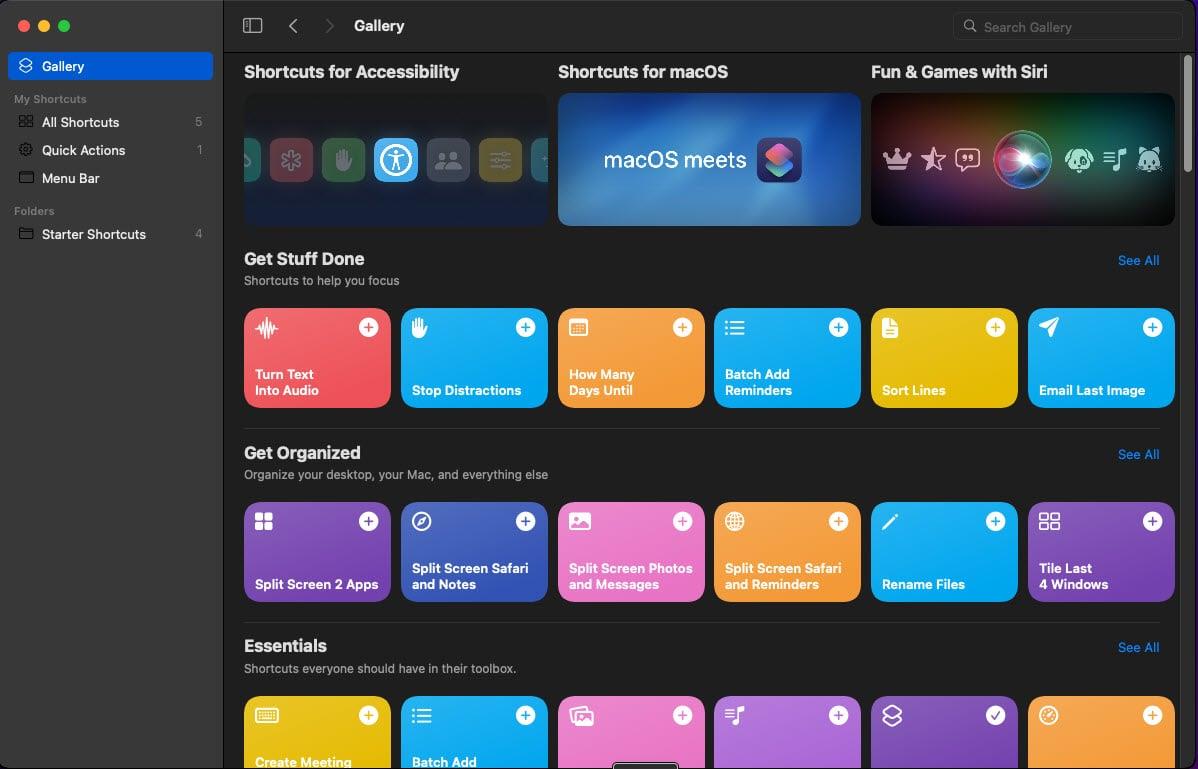
Olvidar un perfil de red o una red guardada para reparar Windows 11 Wi-Fi no aparece
Para resolver esto, haga clic en el ícono de la red Wi-Fi y luego haga clic con el botón derecho en la conexión actual. Luego, verá el botón Olvidar en una lista desplegable. Haga clic en Olvidar para eliminar definitivamente el perfil conectado.
Ahora, haga clic en el ícono de Wi-Fi nuevamente, y debería encontrar todas las redes disponibles. Debe introducir una contraseña de red para conectarse.
11. Apague y encienda el adaptador Wi-Fi
También puede intentar apagar y encender el adaptador Wi-Fi siguiendo estos pasos:

Adaptador WiFi Powercycling
12. Asegúrese de que el servicio WLAN no esté desactivado
Activar WLANAutoConfig
13. Desinstale y vuelva a instalar el adaptador Wi-Fi

Desinstalación del adaptador Wi-Fi y reinstalación
14. Restablecer configuración de red

Cómo restablecer la red inalámbrica
15. Restaurar PC con Windows 11
Finalmente, si todos los demás métodos fallan, intente restaurar su PC a la última configuración buena conocida siguiendo estos pasos:

Usar restauración del sistema
Wi-Fi de Windows 11 no aparece: palabras finales
Arriba, tienes todos los métodos para arreglar "Wi-Fi no aparece en Windows 11". Pruebe estos pasos de solución de problemas y debería estar trabajando en su proyecto o tarea en poco tiempo.
Si ve que me perdí algunos pasos de solución de problemas para arreglar la "red Wi-Fi que no aparece en Windows 11", deje un comentario a continuación con el nombre del método.
A continuación, la computadora está atascada en "Vamos a conectarlo a una red" .
Si experimentas errores o bloqueos, sigue los pasos para una restauración del sistema en Windows 11 para regresar tu dispositivo a una versión anterior.
Si estás buscando las mejores alternativas a Microsoft Office, aquí tienes 6 excelentes soluciones para comenzar.
Este tutorial te muestra cómo puedes crear un icono de acceso directo en el escritorio de Windows que abre un símbolo del sistema en una ubicación específica de la carpeta.
¿Es Start11 mejor que la barra de tareas de Windows? Echa un vistazo a algunas de las ventajas clave que Start11 tiene sobre la barra integrada de Windows.
Descubre varias maneras de solucionar una actualización de Windows dañada si tu máquina tiene problemas después de instalar una actualización reciente.
¿Estás luchando por descubrir cómo establecer un video como protector de pantalla en Windows 11? Revelamos cómo hacerlo utilizando un software gratuito que es ideal para múltiples formatos de archivos de video.
¿Te molesta la función Narrador en Windows 11? Aprende cómo deshabilitar la voz del narrador de múltiples maneras fáciles.
Mantener múltiples bandejas de entrada de correo electrónico puede ser complicado, especialmente si tienes correos importantes en ambos. Este artículo te mostrará cómo sincronizar Gmail con Microsoft Outlook en dispositivos PC y Mac de Apple.
Cómo habilitar o deshabilitar el sistema de archivos cifrados en Microsoft Windows. Descubre los diferentes métodos para Windows 11.
Te mostramos cómo resolver el error Windows no puede iniciar sesión porque no se puede cargar su perfil al conectar a una computadora a través de Escritorio Remoto.






